TV-Aufnahme Tipps
- 1. DVR für TV-Aufnahme+
-
- 1.1 5 Methoden zur Aufnahme von TV-Sendungen ohne DVR
- 1.2 Top 5 PVR Recorder für Live TV Shows
- 1.3 Alle Wege zur Aufnahme von TV-Sendungen auf dem Fire TV Stick
- 1.5 Beste TV-Aufnahme-Box: Top 9 Wege, TV-Sendungen zu genießen
- 1.6 Was sind die besten TV-Aufnahmegeräte
- 1.7 TV-Sendungen auf einer externen Festplatte aufnehmen
- 1.8 TV-Sendungen auf DVD-Recordern aufnehmen
- 1.9 Beste Wege, TV Shows auf Youtube TV aufzunehmen
- 1.10 Sendungen von Samsung Smart TV über USB aufnehmen
- 1.11 Top 6 DVR-Recorder für TV im Jahr 2021
- 2. Cable TV aufnehmen+
- 3. Live TV aufnehmen+
- 4. Bildschirm aufnehmen+
- 5. Andere Tipps für TV-Aufnahme+
So nehmen Sie Online-TV-Sendungen einfach auf
Von Lukas Schneider • 2025-10-23 19:06:49 • Bewährte Lösungen
In den letzten zwei Jahrzehnten hat die Unterhaltungswelt einen immensen Wandel erlebt. Mehrere hervorragende Technologien, wie z.B. Online-Streaming, wurden der Menschheit vorgestellt. Allerdings gibt es ein paar Dinge, die wir aus der Vergangenheit sicher vermissen, zum Beispiel den Videorekorder und die Live-TV-Aufnahme.
Leider gehören Videorekorder und Fernsehsendungen, die aufgezeichnet werden, der Vergangenheit an. Heutzutage ist es durch das Online-Streaming extrem schwierig geworden, Ihre Lieblings-TV-Sendungen offline zu speichern. Das bedeutet jedoch nicht, dass Sie keine Fernsehsendungen/Filme auf Ihrem lokalen Speicher aufzeichnen können.
Heute haben Sie die Möglichkeit, TV-Sendungen online mit verschiedenen Tools aufzunehmen. In der heutigen Anleitung stellen wir Ihnen die beste Methode vor, um eine Kopie Ihrer Lieblingsepisoden offline zu speichern und sie jederzeit anzuschauen, wenn Sie wollen.
Lassen Sie uns also loslegen und einen Blick auf diesen Guide werfen.
- Teil 1. Die beste Methode zur Aufnahme von Online-TV-Sendungen
- Teil 2. TV-Sendungen online aufzeichnen mit FreeCam
- Teil 3. TV-Sendungen online aufzeichnen mit ShareX
- Teil 4. TV-Sendungen online aufzeichnen mit CamStudio
- Teil 5. TV-Sendungen online aufzeichnen mit TinyTake
Teil 1. Die beste Methode zur Aufnahme von Online-TV-Sendungen mit verlustfreier Qualität
Wenn Sie Online-TV-Sendungen auf Ihrem Computer aufnehmen möchten, ohne die Originalqualität zu verlieren, verwenden Sie den Wondershare UniConverter. Mit dieser vielseitigen Computer-Software können Sie jede Desktop-Aktion aufzeichnen und im MP4-, AVI- oder FLV-Format speichern. Er unterstützt die Aufzeichnung von Browser-Registerkarten, Videospielen, Online-TV-Sendungen, Systemeinstellungen, Systemtönen und mehr. Während der Aufnahme können Sie Anmerkungen, Spracheinblendungen, Bild-in-Bild-Effekte (PIP) und mehr hinzufügen. Außerdem können Benutzer das aufgezeichnete Online-TV durch Trimmen, Zuschneiden, Hinzufügen von Wasserzeichen, Anwenden von Videoeffekten und mehr bearbeiten.
Wondershare UniConverter – Bester Online TV Recorder
 Der Wondershare UniConverter - Bester Video Converter für Mac/Windows
Der Wondershare UniConverter - Bester Video Converter für Mac/Windows

- Zeichnen Sie alle Desktop-Aktivitäten und Apps wie Skype, Zoom, Online-TV-Sendungen, Systemeinstellungen, Browser-Tabs, Videospiele, etc. auf.
- Erfassen Sie den Computerbildschirm im angepassten Vollbildmodus.
- Nehmen Sie Computerbildschirme mit Sprachüberlagerungen, PIP-Effekten, Systemtönen und Anmerkungen wie Texten, Zeichnungen und Formen auf.
- Bearbeiten Sie das aufgenommene Video durch Drehen, Spiegeln, Trimmen, Komprimieren, Zusammenführen, Hinzufügen von Untertiteln, etc.
- Konvertieren Sie den aufgenommenen Videoclip in MP4, AVI, VOB, MTS, 3GP und andere Videoformate.
- Bester Online-TV-Show-Recorder für Mac OS 10.9+ & Win 10/8/7.
Nachfolgend finden Sie die Schritte zur Aufnahme einer Online-TV-Sendung auf Mac/Win mit dem Wondershare UniConverter:
Schritt 1 Starten Sie den Bildschirmrecorder.
Installieren und starten Sie das Programm und klicken Sie dann auf Bildschirm Recorder. Starten Sie danach die Aufnahmefunktion, indem Sie auf das Symbol Camcorder klicken.
![]()
Schritt 2 Legen Sie einen Aufnahmebereich fest.
Starten Sie eine Online-TV-Sendung in Ihrem Lieblingsbrowser und ziehen Sie dann den Rahmen des Aufnahmetools nach innen oder außen, um einen Aufnahmebereich auszuwählen. Alternativ öffnen Sie das Menü Aufnahmemodus und wählen dann Benutzerdefiniert oder Vollbild. Wenn Sie den benutzerdefinierten Modus eingestellt haben, geben Sie die Rahmenabmessungen ein und klicken Sie dann auf Seitenverhältnis sperren.
![]()
Schritt 3 Konfigurieren Sie Ihre Aufnahmeeinstellungen.
Öffnen Sie zunächst das Menü System Audio und wählen Sie dann ein Tonausgabegerät. Wählen Sie danach ein Mikrofon und eine Kamera unter den Menüs Mikrofon und Webcam aus. Dies ist wichtig, wenn Sie Ihrem Video Sprachnotizen und PIP-Effekte hinzufügen möchten.
![]()
Klicken Sie als Nächstes auf das Menü Einstellungen und legen Sie dann das Ausgabeformat MP4, AVI oder FLV fest. Sie können auch die Ausgabebildrate, die Qualität und den Ordnerpfad einstellen.
![]()
Schritt 4 Starten Sie die Aufnahme der Online-TV-Sendung.
Klicken Sie auf REC, um die Aufnahme des Online-TV-Kanals zu starten. Starten Sie nach dem Start der Aufnahme die Taskleiste und fügen Sie dann Texte, Linien, Formen, Zeichnungen und Pfeile hinzu, indem Sie auf die Schaltfläche Anmerkung klicken. Sie können auch Screenshots aufnehmen, indem Sie auf die Taste Kamera tippen. Drücken Sie abschließend auf Stop, um die Aufnahme des Online-TV-Senders zu beenden. Suchen Sie die Datei im Ordnerpfad und bearbeiten Sie sie dann mit der Funktion Video Editor.
![]()
Teil 2. TV-Sendungen online aufzeichnen mit FreeCam
Alternativ können Sie auch verschiedene andere Tools verwenden, um TV-Sendungen auf Ihrem PC aufzunehmen. Hier haben wir eine Liste ähnlicher Bildschirmaufnahme-Tools zusammengestellt, mit denen Sie Ihre Lieblingssendungen und -filme auf Ihrem Desktop festhalten können.
FreeCam ist ein kostenloses, aber eines der funktionsreichsten Bildschirmaufzeichnungs-Tools, die Sie für TV-Aufnahmen online verwenden können. Das Tool verfügt über eine einfach zu bedienende Oberfläche und integrierte Bearbeitungsoptionen, um das aufgenommene Audio/Video zu bearbeiten.
Sie können das Tool auch verwenden, um die aufgenommenen Videos direkt auf YouTube hochzuladen. Von der Veröffentlichung von TV-Sendungen auf YouTube wird jedoch abgeraten, da dies zu Urheberrechtsproblemen führen kann. Schließlich können Sie FreeCam verwenden, um Voice-Overs für Ihre Videos aufzunehmen und unerwünschtes Rauschen in der Nachbearbeitung zu bearbeiten.
Vorteile:
● Läuft ohne Werbung.
● Den aufgenommenen Videos wird kein Wasserzeichen hinzugefügt.
● Ermöglicht Benutzern, Videos direkt auf YouTube hochzuladen.
● Erweiterte Einstellungen zum Bearbeiten der aufgenommenen Videos.
Nachteile:
● Speichert die Aufnahme nur im WMV-Format.
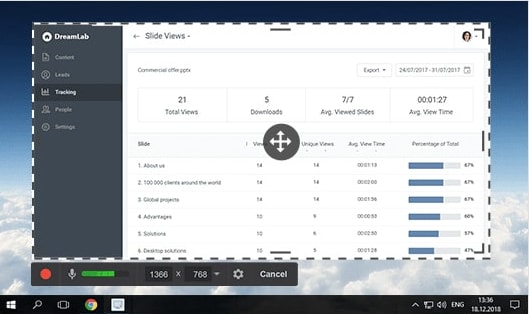
Teil 3. TV-Sendungen mit ShareX online aufnehmen
ShareX ist ein weiteres Bildschirmaufnahme-Tool, mit dem Sie TV-Sendungen und Filme aufnehmen können. Während die Oberfläche für Anfänger zu kompliziert erscheinen mag, wird die Bedienung der Software extrem einfach, sobald Sie sich daran gewöhnt haben.
Mit den umfangreichen Aufnahmeeinstellungen können Sie Ihre Lieblings-TV-Sendungen professionell aufzeichnen. Und falls Sie unerwünschte Clips/Töne finden, erlaubt Ihnen der erweiterte Editor, jedes unerwünschte Element aus dem aufgenommenen Video herauszufiltern.
Vorteile:
Verfügt über eine Vielzahl von Bearbeitungsoptionen, um aufgenommene Videos zu bearbeiten.
● Mit dem Tool können Benutzer vorhandene Bilder und Videos importieren, um ein individuelles Video zusammenzustellen.
● Fügen Sie Ihren Videos spezielle Farbeffekte hinzu.
Nachteile:
● Hat eine komplizierte Benutzeroberfläche.
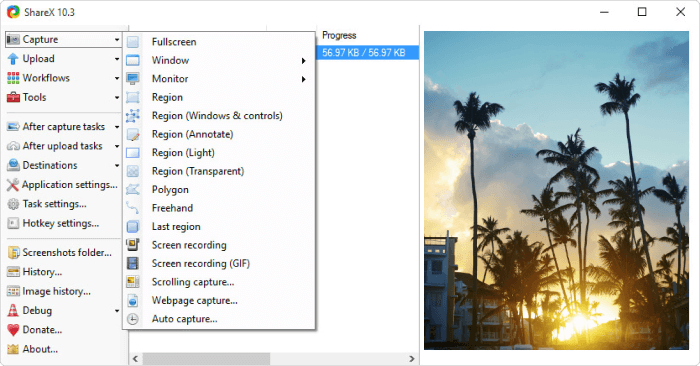
Teil 4. TV-Sendungen online aufzeichnen mit CamStudio
Obwohl es sich bei CamStudio um ein einfaches Tool zur Bildschirmaufzeichnung handelt, kann es sich für gelegentliche Anwender als äußerst nützlich erweisen. Wenn Sie ein kompaktes Tool zum Aufzeichnen von TV-Sendungen suchen, ist CamStudio die perfekte Wahl.
Obwohl es sich um eine einfache Software handelt, hat CamStudio alles, was Sie brauchen, um Ihre Lieblings-TV-Sendungen auf Ihrem Computer aufzunehmen. Das i-Tüpfelchen ist, dass CamStudio Videos im AVI-Format aufnimmt, das von den meisten Mediaplayern unterstützt wird.
Vorteile:
● Einfach und perfekt für Anfänger
● Wählen Sie die Qualität der aufgenommenen Videos.
● Damit können Sie ein Bild-in-Bild-Video erstellen.
Nachteile:
● Begrenzter Satz an Funktionen.

Teil 5. TV-Sendungen online aufzeichnen mit TinyTake
TinyTake ist wie jedes andere Bildschirmaufnahme-Tool, mit dem Sie TV-Sendungen und Filme online aufzeichnen können. Was es jedoch von den anderen Tools in der Liste unterscheidet, ist seine Cloud-basierte Galerie.
Die Benutzer erhalten Zugriff auf eine Cloud-basierte Galerie, in der sie alle aufgenommenen Videos und Aufzeichnungen speichern können. Dies hilft Ihnen, alle Aufnahmen zu organisieren, ohne Unordnung auf Ihrem Computer zu schaffen. Sie können TinyTake auch verwenden, um Ihre Aufnahmen online mit anderen zu teilen.
Vorteile:
● Cloud-Speicher zum Speichern von Aufnahmen
● Aufnahmen mit einer öffentlichen URL freigeben
● Erstellen Sie Ihre eigenen benutzerdefinierten Tastenkombinationen
Nachteile:
● Es verfügt nicht über erweiterte Bearbeitungsfunktionen.
● Die kostenlose Version hat eingeschränkte Funktionalitäten.
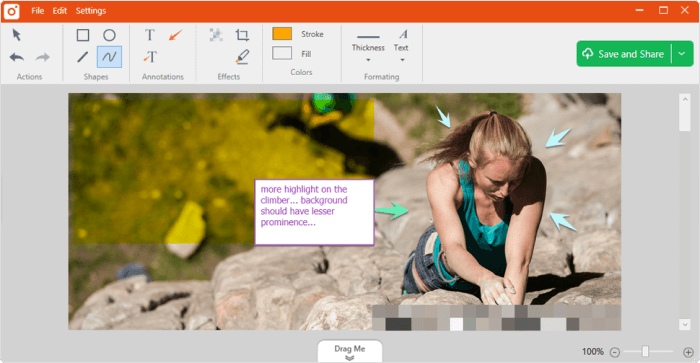
Fazit
Wir hoffen, dass die obige Anleitung Ihnen geholfen hat zu verstehen, wie Sie TV-Sendungen online aufnehmen können. Verwenden Sie also Tools wie den Wondershare UniConverter und behalten Sie immer eine Offline-Kopie Ihrer Lieblings-TV-Sendungen, so dass Sie sie jederzeit ansehen können, wenn Sie wollen. Vergessen Sie nicht, uns Ihre Meinung zu diesem Artikel mitzuteilen. Wenn auch Ihre Freunde und Bekannten das Gleiche brauchen, lassen Sie sie diesen Beitrag lesen. Vielen Dank, dass Sie sich die Zeit genommen haben, dies zu lesen!


Lukas Schneider
staff Editor